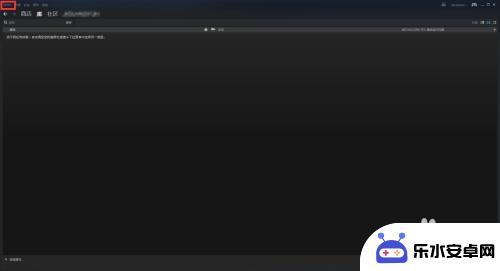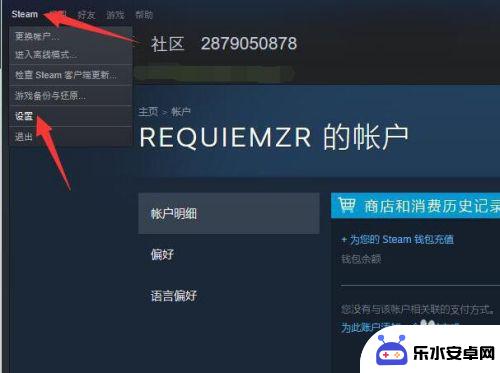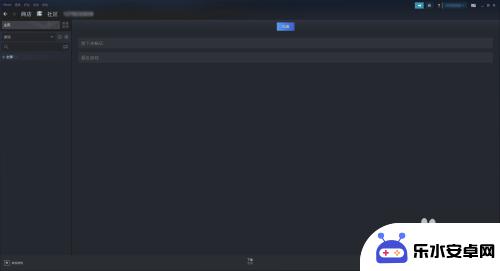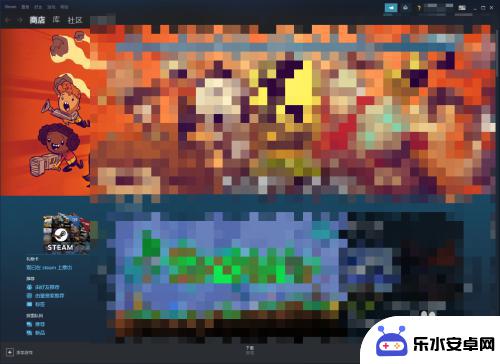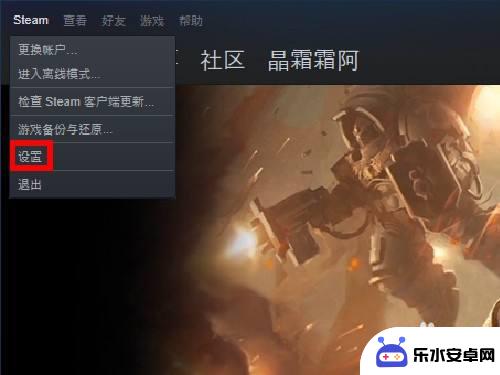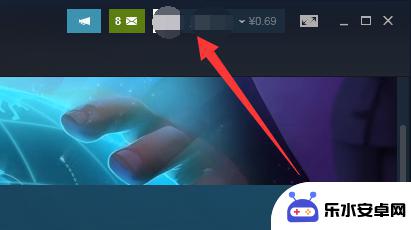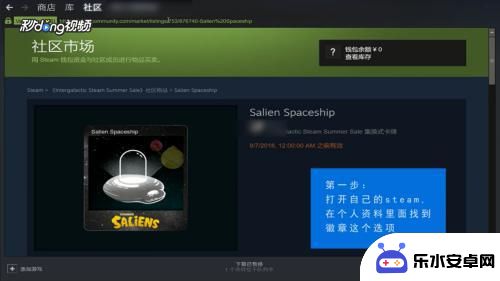steam左上角帧数怎么关 如何在Steam游戏中显示帧数
时间:2024-09-28来源:乐水安卓网
在Steam游戏中显示帧数是许多玩家关注的一个问题,特别是对于追求游戏流畅度和性能的玩家来说,但是有些玩家可能不知道如何在Steam游戏中显示帧数,其实只需简单的操作就可以轻松实现。通过调整Steam的设置,玩家可以方便地在游戏中实时监控帧数,从而更好地优化游戏性能,提升游戏体验。如果你还不清楚如何操作,不妨试试按照下面的步骤进行设置,让你的游戏畅快无比!
如何在Steam游戏中显示帧数
具体方法:
1.打开电脑上的应用。
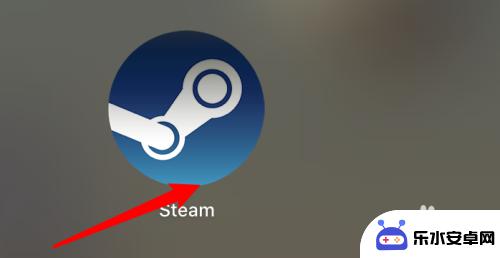
2.点击上方的steam菜单。
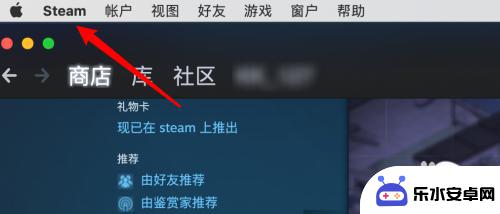
3.在下拉菜单点击Preferences。
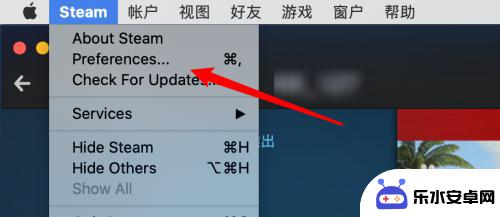
4.打开偏好设置窗口上,点击左边的游戏中选项。
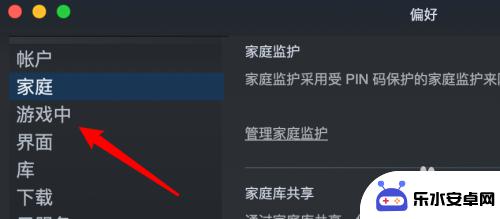
5.进入后,点击这里的显示帧数的下拉框。
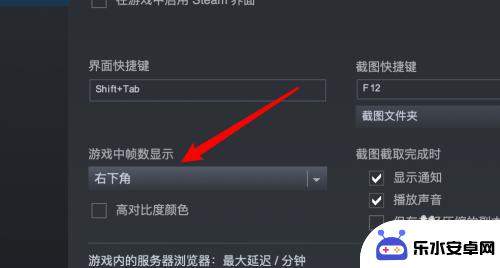
6.在下拉框里选择左上角就可以了。
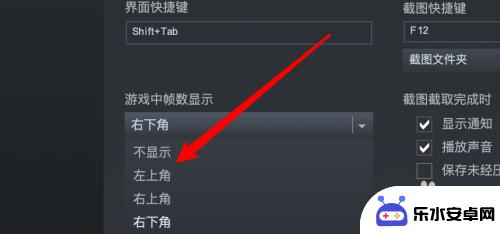
steam左上角帧数怎么关的详细内容就是如此,看完之后,小编相信对于各位朋友一定会有所启发,有所帮助。如果后续依然有相关的问题需要解决,那么关注本站,你将可以得到更多想要的更新内容。